(完整版)通达信公式编写初中高级全套教程(附通达信全部函数表)
完整版最全通达信指标公式编写教程20200930184200

公式系统(初级)1.公式类型说明调出公式管理器:功能专家系统公式管理器公式类型分为四大类:技术指标公式、条件选股公式、交易系统公式、五彩K线公式。
1.1技术指标公式我们在技术分析界面中见到的指标为技术指标公式,比如MA, KDJ , MACD 等;可以通过公式管理器编写技术指标公式,在公式管理器界面选择技术指标公式,点击右边的“新建”就可进入技术指标公式编辑区。
如下图:在指标公式编辑区,可以通过“引入指标公式”,在已有指标的基础上修改指标公式,也可以通过插入函数来实现指标公式的编写;编写完后测试公式,测试通过后退出,输入公式名称就可调出指标公式使用。
1.2条件选股公式利用条件选股公式可以把符合一定技术形态的个股选出来,首先在公式管理器中建立条件选股公式,再通过“条件选股”调用条件选股公式。
条件选股调出:功能选股器条件选股1.3交易系统公式编写好交易系统公式后,可以叠加到K线上,交易系统自动列出买卖操作信号。
交易系统公式调出操作如下:在K线界面点击鼠标右键,选择交易系统指标,如下图:卿操件基怎赛科主燮指标d当前指标指栋複板锁走行時等倩息J叠加品种主團类型区间抗计Ctrl+W历史同步回忆Enter选择一交易系统,点击“确定”,交易系统就会叠加在K 线上面了。
如下图:14五彩K 线公式编写好五彩公式后,可以叠加到K 线上,会把特殊的K 线形态用不同的颜色标识 出来。
五彩K 线公式调出操作如下:在K 线界面点击鼠标右键,选择五彩K 线指示,如下图:切撫廉作►挂本资料F10主图指标当前缗标指桩惶棱►锁定右情等信息叠加品种►专家指示►丰图擘标卜国间筑[十Ctrl+W选择一五彩K线,点击“确定”,五彩K线就会叠加在K线上面了。
如下图:2.公式函数的使用函数在公式编写非常重要,如果作个比喻,我们用一种语言去告诉电脑我的想法,并且让它去帮我做,那么函数就是这种语言的单词。
我们在公式编辑器中选择插入函数,就可以看到里面有许多的函数,我们在附录中有一个简表,大家可以到那里去检索。
通达信公式编辑教程详解(函数+公式+示例)
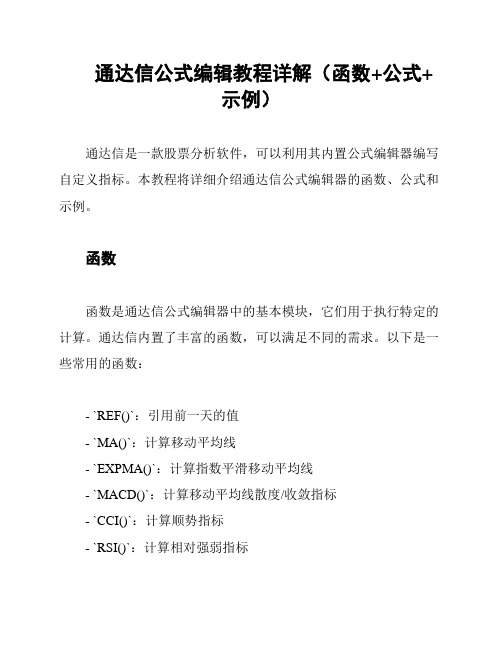
通达信公式编辑教程详解(函数+公式+
示例)
通达信是一款股票分析软件,可以利用其内置公式编辑器编写自定义指标。
本教程将详细介绍通达信公式编辑器的函数、公式和示例。
函数
函数是通达信公式编辑器中的基本模块,它们用于执行特定的计算。
通达信内置了丰富的函数,可以满足不同的需求。
以下是一些常用的函数:
- `REF()`:引用前一天的值
- `MA()`:计算移动平均线
- `EXPMA()`:计算指数平滑移动平均线
- `MACD()`:计算移动平均线散度/收敛指标
- `CCI()`:计算顺势指标
- `RSI()`:计算相对强弱指标
公式
公式是通达信公式编辑器中的高级模块,它们可以利用函数计算复杂的指标。
以下是一些常用的公式:
- `KDJ`:计算随机指标
- `BOLL`:计算布林线指标
- `DMI`:计算趋向指标
- `OBV`:计算能量潮指标
示例
以下是一个示例,演示如何利用函数和公式计算指标:
;
;
;
;
MACD:(DIFF-DEA)*2;
;
;
K:MA(CLOSE,9);
D:MA(K,3);
J:K*3-D*2;
;
;
;
;
;
;
以上示例计算了MA、MACD、CCI、RSI、KDJ、BOLL、DMI、OBV等指标。
结论
本教程介绍了通达信公式编辑器的函数、公式和示例。
希望能够对使用通达信进行股票分析的朋友们有所帮助。
通达信公式编写教程完整版(较紧凑可打印)

公式系统(初级)1.公式类型说明调出公式管理器:功能→专家系统→公式管理器公式类型分为四大类:技术指标公式、条件选股公式、交易系统公式、五彩K线公式。
1.1技术指标公式我们在技术分析界面中见到的指标为技术指标公式,比如MA, KDJ , MACD 等;可以通过公式管理器编写技术指标公式,在公式管理器界面选择技术指标公式,点击右边的“新建”就可进入技术指标公式编辑区。
如下图:在指标公式编辑区,可以通过“引入指标公式”,在已有指标的基础上修改指标公式,也可以通过插入函数来实现指标公式的编写;编写完后测试公式,测试通过后退出,输入公式名称就可调出指标公式使用。
1.2条件选股公式利用条件选股公式可以把符合一定技术形态的个股选出来,首先在公式管理器中建立条件选股公式,再通过“条件选股”调用条件选股公式。
条件选股调出:功能→选股器→条件选股1.3交易系统公式编写好交易系统公式后,可以叠加到K线上,交易系统自动列出买卖操作信号。
交易系统公式调出操作如下:在K线界面点击鼠标右键,选择交易系统指标,如下图:选择一交易系统,点击“确定”,交易系统就会叠加在K线上面了。
如下图:1.4.五彩K线公式编写好五彩公式后,可以叠加到K线上,会把特殊的K线形态用不同的颜色标识出来。
五彩K线公式调出操作如下:在K线界面点击鼠标右键,选择五彩K线指示,如下图:选择一五彩K线,点击“确定”,五彩K线就会叠加在K线上面了。
如下图:2.公式函数的使用函数在公式编写非常重要,如果作个比喻,我们用一种语言去告诉电脑我的想法,并且让它去帮我做,那么函数就是这种语言的单词。
我们在公式编辑器中选择插入函数,就可以看到里面有许多的函数,我们在附录中有一个简表,大家可以到那里去检索。
如下图:例一:一根K线有四个价格组成:最高价:HIGH收盘价:CLOSE最低价:LOW开盘价:OPEN成交量:VOL成交额:AMO例二:两条均线不断地交叉,就专门设定了一条函数来描述两条线交叉:CROSS(X,Y)假如下图中的两条均线一条名叫X,另外一条叫YCROSS(X,Y)表示X向上穿过了YCROSS(Y,X)表示Y向上穿过了X例三:前面的CLOSE,还是VOL,都表示当天,或者您使用的不是日线,那就表示本周期的数据,那么前几天的怎么表示呢?REF(X,M)例如:REF(Close,5)表示5天前的收盘;REF(Vol,10)表示10天前的成交量;这里的M就是参数。
(完整版)通达信指标公式编写教程-初级

公式系统(初级)1。
公式类型说明调出公式管理器: 功能专家系统公式管理器公式类型分为四大类:技术指标公式、条件选股公式、交易系统公式、五彩K线公式。
1.1技术指标公式我们在技术分析界面中见到的指标为技术指标公式,比如MA, KDJ , MACD 等;可以通过公式管理器编写技术指标公式,在公式管理器界面选择技术指标公式,点击右边的“新建”就可进入技术指标公式编辑区。
如下图:在指标公式编辑区,可以通过“引入指标公式”,在已有指标的基础上修改指标公式,也可以通过插入函数来实现指标公式的编写;编写完后测试公式,测试通过后退出,输入公式名称就可调出指标公式使用.1。
2条件选股公式利用条件选股公式可以把符合一定技术形态的个股选出来,首先在公式管理器中建立条件选股公式,再通过“条件选股”调用条件选股公式。
条件选股调出:功能选股器条件选股1。
3交易系统公式编写好交易系统公式后,可以叠加到K线上,交易系统自动列出买卖操作信号。
交易系统公式调出操作如下:在K线界面点击鼠标右键,选择交易系统指标,如下图:选择一交易系统,点击“确定”,交易系统就会叠加在K线上面了。
如下图:1。
4.五彩K线公式编写好五彩公式后,可以叠加到K线上,会把特殊的K线形态用不同的颜色标识出来。
五彩K线公式调出操作如下:在K线界面点击鼠标右键,选择五彩K线指示,如下图:选择一五彩K线,点击“确定”,五彩K线就会叠加在K线上面了.如下图:2.公式函数的使用函数在公式编写非常重要,如果作个比喻,我们用一种语言去告诉电脑我的想法,并且让它去帮我做,那么函数就是这种语言的单词.我们在公式编辑器中选择插入函数,就可以看到里面有许多的函数,我们在附录中有一个简表,大家可以到那里去检索。
如下图:例一:一根K线有四个价格组成:最高价:HIGH收盘价:CLOSE最低价:LOW开盘价:OPEN成交量:VOL成交额:AMO例二:两条均线不断地交叉,就专门设定了一条函数来描述两条线交叉:CROSS(X,Y)假如下图中的两条均线一条名叫X,另外一条叫YCROSS(X,Y)表示X向上穿过了YCROSS(Y,X)表示Y向上穿过了X例三:前面的CLOSE,还是VOL,都表示当天,或者您使用的不是日线,那就表示本周期的数据,那么前几天的怎么表示呢?REF(X,M)例如:REF(Close,5)表示5天前的收盘;REF(Vol,10)表示10天前的成交量;这里的M就是参数。
通达信公式编写初中高级全套教程(附通达信全部函数表)

通达信公式编写初中高级全套教程(附通达信全部函数表)通达信公式编写初中高级全套教程(附:通达信全部函数表)公式系统(初级) 公式系统(中级) 公式系统(高级) 附录:全部指标函数表1.公式类型说明调出公式管理器:功能专家系统公式管理器公式类型分为四大类:技术指标公式、条件选股公式、交易系统公式、五彩K线公式。
1.1技术指标公式我们在技术分析界面中见到的指标为技术指标公式,比如MA, KDJ , MACD 等;可以通过公式管理器编写技术指标公式,在公式管理器界面选择技术指标公式,点击右边的“新建”就可进入技术指标公式编辑区。
如下图:在指标公式编辑区,可以通过“引入指标公式”,在已有指标的基础上修改指标公式,也可以通过插入函数来实现指标公式的编写;编写完后测试公式,测试通过后退出,输入公式名称就可调出指标公式使用。
1.2条件选股公式利用条件选股公式可以把符合一定技术形态的个股选出来,首先在公式管理器中建立条件选股公式,再通过“条件选股”调用条件选股公式。
条件选股调出:功能选股器条件选股1.3交易系统公式编写好交易系统公式后,可以叠加到K线上,交易系统自动列出买卖操作信号。
交易系统公式调出操作如下:在K线界面点击鼠标右键,选择交易系统指标,如下图:选择一交易系统,点击“确定”,交易系统就会叠加在K线上面了。
如下图:1.4.五彩K线公式编写好五彩公式后,可以叠加到K线上,会把特殊的K线形态用不同的颜色标识出来。
五彩K线公式调出操作如下:在K线界面点击鼠标右键,选择五彩K线指示,如下图:选择一五彩K线,点击“确定”,五彩K线就会叠加在K线上面了。
如下图:2.公式函数的使用函数在公式编写非常重要,如果作个比喻,我们用一种语言去告诉电脑我的想法,并且让它去帮我做,那么函数就是这种语言的单词。
我们在公式编辑器中选择插入函数,就可以看到里面有许多的函数,我们在附录中有一个简表,大家可以到那里去检索。
如下图:例一:一根K线有四个价格组成:最高价:HIGH 收盘价:CLOSE 最低价:LOW 开盘价:OPEN 成交量:VOL 成交额:AMO 例二:两条均线不断地交叉,就专门设定了一条函数来描述两条线交叉:CROSS(X,Y)假如下图中的两条均线一条名叫X,另外一条叫Y CROSS(X,Y)表示X向上穿过了Y CROSS(Y,X)表示Y向上穿过了X 例三:前面的CLOSE,还是VOL,都表示当天,或者您使用的不是日线,那就表示本周期的数据,那么前几天的怎么表示呢?REF (X,M)例如:REF(Close,5)表示5天前的收盘价;REF(Vol,10)表示10天前的成交量;这里的M就是参数。
完整版最全通达信指标公式编写教程20200930184200

公式系统(初级)1.公式类型说明调出公式管理器:功能专家系统公式管理器公式类型分为四大类:技术指标公式、条件选股公式、交易系统公式、五彩K线公式。
1.1技术指标公式我们在技术分析界面中见到的指标为技术指标公式,比如MA, KDJ , MACD 等;可以通过公式管理器编写技术指标公式,在公式管理器界面选择技术指标公式,点击右边的“新建”就可进入技术指标公式编辑区。
如下图:在指标公式编辑区,可以通过“引入指标公式”,在已有指标的基础上修改指标公式,也可以通过插入函数来实现指标公式的编写;编写完后测试公式,测试通过后退出,输入公式名称就可调出指标公式使用。
1.2条件选股公式利用条件选股公式可以把符合一定技术形态的个股选出来,首先在公式管理器中建立条件选股公式,再通过“条件选股”调用条件选股公式。
条件选股调出:功能选股器条件选股1.3交易系统公式编写好交易系统公式后,可以叠加到K线上,交易系统自动列出买卖操作信号。
交易系统公式调出操作如下:在K线界面点击鼠标右键,选择交易系统指标,如下图:卿操件基怎赛科主燮指标d当前指标指栋複板锁走行時等倩息J叠加品种主團类型区间抗计Ctrl+W历史同步回忆Enter选择一交易系统,点击“确定”,交易系统就会叠加在K 线上面了。
如下图:14五彩K 线公式编写好五彩公式后,可以叠加到K 线上,会把特殊的K 线形态用不同的颜色标识 出来。
五彩K 线公式调出操作如下:在K 线界面点击鼠标右键,选择五彩K 线指示,如下图:切撫廉作►挂本资料F10主图指标当前缗标指桩惶棱►锁定右情等信息叠加品种►专家指示►丰图擘标卜国间筑[十Ctrl+W选择一五彩K线,点击“确定”,五彩K线就会叠加在K线上面了。
如下图:2.公式函数的使用函数在公式编写非常重要,如果作个比喻,我们用一种语言去告诉电脑我的想法,并且让它去帮我做,那么函数就是这种语言的单词。
我们在公式编辑器中选择插入函数,就可以看到里面有许多的函数,我们在附录中有一个简表,大家可以到那里去检索。
(完整版)通达信指标公式编写教程-初级

公式系统(初级)1。
公式类型说明调出公式管理器: 功能专家系统公式管理器公式类型分为四大类:技术指标公式、条件选股公式、交易系统公式、五彩K线公式。
1.1技术指标公式我们在技术分析界面中见到的指标为技术指标公式,比如MA, KDJ , MACD 等;可以通过公式管理器编写技术指标公式,在公式管理器界面选择技术指标公式,点击右边的“新建”就可进入技术指标公式编辑区。
如下图:在指标公式编辑区,可以通过“引入指标公式”,在已有指标的基础上修改指标公式,也可以通过插入函数来实现指标公式的编写;编写完后测试公式,测试通过后退出,输入公式名称就可调出指标公式使用.1。
2条件选股公式利用条件选股公式可以把符合一定技术形态的个股选出来,首先在公式管理器中建立条件选股公式,再通过“条件选股”调用条件选股公式。
条件选股调出:功能选股器条件选股1。
3交易系统公式编写好交易系统公式后,可以叠加到K线上,交易系统自动列出买卖操作信号。
交易系统公式调出操作如下:在K线界面点击鼠标右键,选择交易系统指标,如下图:选择一交易系统,点击“确定”,交易系统就会叠加在K线上面了。
如下图:1。
4.五彩K线公式编写好五彩公式后,可以叠加到K线上,会把特殊的K线形态用不同的颜色标识出来。
五彩K线公式调出操作如下:在K线界面点击鼠标右键,选择五彩K线指示,如下图:选择一五彩K线,点击“确定”,五彩K线就会叠加在K线上面了.如下图:2.公式函数的使用函数在公式编写非常重要,如果作个比喻,我们用一种语言去告诉电脑我的想法,并且让它去帮我做,那么函数就是这种语言的单词.我们在公式编辑器中选择插入函数,就可以看到里面有许多的函数,我们在附录中有一个简表,大家可以到那里去检索。
如下图:例一:一根K线有四个价格组成:最高价:HIGH收盘价:CLOSE最低价:LOW开盘价:OPEN成交量:VOL成交额:AMO例二:两条均线不断地交叉,就专门设定了一条函数来描述两条线交叉:CROSS(X,Y)假如下图中的两条均线一条名叫X,另外一条叫YCROSS(X,Y)表示X向上穿过了YCROSS(Y,X)表示Y向上穿过了X例三:前面的CLOSE,还是VOL,都表示当天,或者您使用的不是日线,那就表示本周期的数据,那么前几天的怎么表示呢?REF(X,M)例如:REF(Close,5)表示5天前的收盘;REF(Vol,10)表示10天前的成交量;这里的M就是参数。
通达信公式编写教程

通达信公式编写教程公式系统(初级)1.公式类型说明调出公式管理器:功能专家系统公式管理器公式类型分为四大类:技术指标公式、条件选股公式、交易系统公式、五彩K线公式。
1.1技术指标公式我们在技术分析界面中见到的指标为技术指标公式,比如MA,KDJ ,MACD等;可以通过公式管理器编写技术指标公式,在公式管理器界面选择技术指标公式,点击右边的“新建”就可进入技术指标公式编辑区。
如下图:在指标公式编辑区,可以通过“引入指标公式”,在已有指标的基础上修改指标公式,也可以通过插入函数来实现指标公式的编写;编写完后测试公式,测试通过后退出,输入公式名称就可调出指标公式使用。
1.2条件选股公式利用条件选股公式可以把符合一定技术形态的个股选出来,首先在公式管理器中建立条件选股公式,再通过“条件选股”调用条件选股公式。
条件选股调出:功能选股器条件选股1.3生意业务系统公式编写好生意业务系统公式后,能够叠加到K线上,生意业务系统自动列出生意操纵信号。
生意业务系统公式调出操纵以下:在K线界面点击鼠标右键,选择生意业务系统目标,以下列图:选择一交易系统,点击“确定”,交易系统就会叠加在K线上面了。
如下图:1.4.五彩K线公式编写好五彩公式后,能够叠加到K线上,会把特殊的K线形状用分歧的色彩标识出来。
五彩K线公式调出操纵以下:在K线界面点击鼠标右键,选择五彩K线唆使,以下列图:选择一五彩K线,点击“肯定”,五彩K线就会叠加在K线上面了。
以下列图:2.公式函数的使用函数在公式编写十分重要,假如作个比方,我们用一种语言去通知电脑我的设法主意,而且让它去帮我做,那末函数就是这种语言的单词。
我们在公式编辑器中选择插入函数,就可以看到里面有许多的函数,我们在附录中有一个简表,大家可以到那里去检索。
如下图:例一:一根K线有四个价格组成:最高价:HIGH收盘价:CLOSE最低价:XXX开盘价:OPEN成交量:VOL成交额:AMO例二:两条均线不竭地交织,就专门设定了一条函数来描述两条线交织:CROSS(X,Y)假以下列图中的两条均线一条名叫X,别的一条叫YCROSS(X,Y)表示X向上穿过了YCROSS(Y,X)表示Y向上穿过了X例三:前面的CLOSE,还是VOL,都表示当天,或者您使用的不是日线,那就表示本周期的数据,那么前几天的怎么表示呢?REF(X,M)例如:REF(Close,5)表示5天前的收盘;REF(Vol,10)表示10天前的成交量;这里的M就是参数。
通达信公式编写教程完整版

公式系统(初级)1.公式类型说明调出公式管理器:功能→专家系统→公式管理器公式类型分为四大类:技术指标公式、条件选股公式、交易系统公式、五彩K线公式。
1.1技术指标公式我们在技术分析界面中见到的指标为技术指标公式,比如MA, KDJ , MACD 等;可以通过公式管理器编写技术指标公式,在公式管理器界面选择技术指标公式,点击右边的“新建”就可进入技术指标公式编辑区。
如下图:在指标公式编辑区,可以通过“引入指标公式”,在已有指标的基础上修改指标公式,也可以通过插入函数来实现指标公式的编写;编写完后测试公式,测试通过后退出,输入公式名称就可调出指标公式使用。
1.2条件选股公式利用条件选股公式可以把符合一定技术形态的个股选出来,首先在公式管理器中建立条件选股公式,再通过“条件选股”调用条件选股公式。
条件选股调出:功能→选股器→条件选股1.3交易系统公式编写好交易系统公式后,可以叠加到K线上,交易系统自动列出买卖操作信号。
交易系统公式调出操作如下:在K线界面点击鼠标右键,选择交易系统指标,如下图:选择一交易系统,点击“确定”,交易系统就会叠加在K线上面了。
如下图:1.4.五彩K线公式编写好五彩公式后,可以叠加到K线上,会把特殊的K线形态用不同的颜色标识出来。
五彩K线公式调出操作如下:在K线界面点击鼠标右键,选择五彩K线指示,如下图:选择一五彩K线,点击“确定”,五彩K线就会叠加在K线上面了。
如下图:2.公式函数的使用函数在公式编写非常重要,如果作个比喻,我们用一种语言去告诉电脑我的想法,并且让它去帮我做,那么函数就是这种语言的单词。
我们在公式编辑器中选择插入函数,就可以看到里面有许多的函数,我们在附录中有一个简表,大家可以到那里去检索。
如下图:例一:一根K线有四个价格组成:最高价:HIGH收盘价:CLOSE最低价:LOW开盘价:OPEN成交量:VOL成交额:AMO例二:两条均线不断地交叉,就专门设定了一条函数来描述两条线交叉:CROSS(X,Y)假如下图中的两条均线一条名叫X,另外一条叫YCROSS(X,Y)表示X向上穿过了YCROSS(Y,X)表示Y向上穿过了X例三:前面的CLOSE,还是VOL,都表示当天,或者您使用的不是日线,那就表示本周期的数据,那么前几天的怎么表示呢?REF(X,M)例如:REF(Close,5)表示5天前的收盘;REF(Vol,10)表示10天前的成交量;这里的M就是参数。
通达信公式教程(附通达信全部函数手册)

通达信公式教程(附通达信全部函数手册)通达信公式教程(附通达信全部函数手册)本文档旨在为用户提供通达信公式教程,同时附有通达信全部函数手册,以帮助用户更好地使用通达信软件。
1. 概述通达信公式是通达信软件提供的一个重要功能,通过编写公式,用户可以自定义指标、条件和策略,实现技术分析和交易决策。
通达信公式非常灵活,用户可以根据自己的需求进行自定义调整和扩展。
2. 基本语法通达信公式采用一种特定的语法进行编写,了解基本语法是使用和理解通达信公式的基础。
以下是一些基本语法规则:- 表达式:通达信公式可以包含各种表达式,如数学运算、函数调用和逻辑判断等。
- 变量:用户可以定义和使用变量来存储和操作数据。
- 函数:通达信公式提供了丰富的内置函数,用户可以根据需要调用这些函数进行数据处理和计算。
- 条件语句:用户可以使用条件语句根据不同的条件执行不同的操作。
3. 常用函数通达信公式提供了大量的函数供用户使用,以下是一些常用的函数:- MA:计算移动平均线。
- MACD:计算移动平均收敛/发散指标。
- BOLL:计算布林带指标。
- RSI:计算相对强弱指标。
- KDJ:计算随机指标。
- CROSS:判断两条线是否交叉。
- REF:引用前一周期的数据。
请参考附带的通达信全部函数手册,了解更多函数的使用方法和参数说明。
4. 示例公式以下是一些示例公式,供用户参考和研究:- 计算均线多空力度:SMA(CLOSE, 20)/SMA(CLOSE, 60)- 判断金叉和死叉:CROSS(MA(CLOSE, 20), MA(CLOSE, 60))- 计算相对强弱指标RSI:RSI(CLOSE, 14)结论通达信公式是通达信软件的重要功能,通过学习和理解基本语法和常用函数,用户可以自定义指标和策略,进行技术分析和交易决策。
请参考附带的通达信全部函数手册,深入了解并灵活运用通达信公式。
(完整版)通达信指标公式编写教程-初级

公式系统(初级)1.公式类型说明调出公式管理器:功能→专家系统→公式管理器公式类型分为四大类:技术指标公式、条件选股公式、交易系统公式、五彩K线公式。
1.1技术指标公式我们在技术分析界面中见到的指标为技术指标公式,比如MA, KDJ , MACD 等;可以通过公式管理器编写技术指标公式,在公式管理器界面选择技术指标公式,点击右边的“新建”就可进入技术指标公式编辑区。
如下图:在指标公式编辑区,可以通过“引入指标公式”,在已有指标的基础上修改指标公式,也可以通过插入函数来实现指标公式的编写;编写完后测试公式,测试通过后退出,输入公式名称就可调出指标公式使用。
1.2条件选股公式利用条件选股公式可以把符合一定技术形态的个股选出来,首先在公式管理器中建立条件选股公式,再通过“条件选股”调用条件选股公式。
条件选股调出:功能→选股器→条件选股1.3交易系统公式编写好交易系统公式后,可以叠加到K线上,交易系统自动列出买卖操作信号。
交易系统公式调出操作如下:在K线界面点击鼠标右键,选择交易系统指标,如下图:选择一交易系统,点击“确定”,交易系统就会叠加在K线上面了。
如下图:1.4.五彩K线公式编写好五彩公式后,可以叠加到K线上,会把特殊的K线形态用不同的颜色标识出来。
五彩K线公式调出操作如下:在K线界面点击鼠标右键,选择五彩K线指示,如下图:选择一五彩K线,点击“确定”,五彩K线就会叠加在K线上面了。
如下图:2.公式函数的使用函数在公式编写非常重要,如果作个比喻,我们用一种语言去告诉电脑我的想法,并且让它去帮我做,那么函数就是这种语言的单词。
我们在公式编辑器中选择插入函数,就可以看到里面有许多的函数,我们在附录中有一个简表,大家可以到那里去检索。
如下图:例一:一根K线有四个价格组成:最高价:HIGH收盘价:CLOSE最低价:LOW开盘价:OPEN成交量:VOL成交额:AMO例二:两条均线不断地交叉,就专门设定了一条函数来描述两条线交叉:CROSS(X,Y)假如下图中的两条均线一条名叫X,另外一条叫YCROSS(X,Y)表示X向上穿过了YCROSS(Y,X)表示Y向上穿过了X例三:前面的CLOSE,还是VOL,都表示当天,或者您使用的不是日线,那就表示本周期的数据,那么前几天的怎么表示呢?REF(X,M)例如:REF(Close,5)表示5天前的收盘;REF(Vol,10)表示10天前的成交量;这里的M就是参数。
通达信公式编写初中高级全套教程
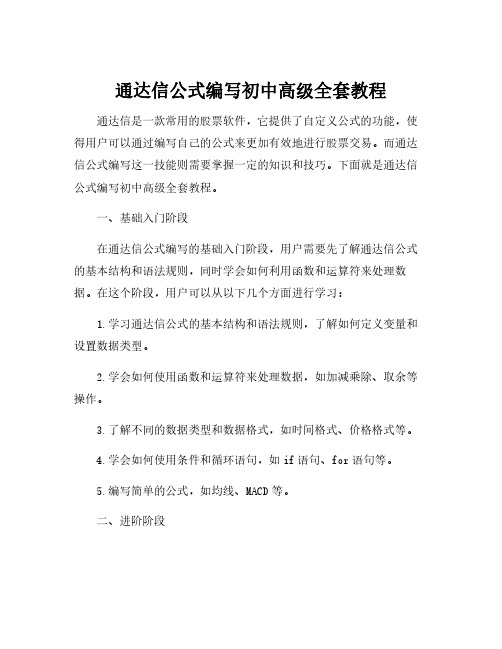
通达信公式编写初中高级全套教程通达信是一款常用的股票软件,它提供了自定义公式的功能,使得用户可以通过编写自己的公式来更加有效地进行股票交易。
而通达信公式编写这一技能则需要掌握一定的知识和技巧。
下面就是通达信公式编写初中高级全套教程。
一、基础入门阶段在通达信公式编写的基础入门阶段,用户需要先了解通达信公式的基本结构和语法规则,同时学会如何利用函数和运算符来处理数据。
在这个阶段,用户可以从以下几个方面进行学习:1.学习通达信公式的基本结构和语法规则,了解如何定义变量和设置数据类型。
2.学会如何使用函数和运算符来处理数据,如加减乘除、取余等操作。
3.了解不同的数据类型和数据格式,如时间格式、价格格式等。
4.学会如何使用条件和循环语句,如if语句、for语句等。
5.编写简单的公式,如均线、MACD等。
二、进阶阶段在通达信公式编写的进阶阶段,用户需要掌握更加高级的公式编写方法和技巧,包括如何使用数值计算、指标计算、复杂的条件和循环语句等。
具体可以从以下几个方面进行学习:1.学习如何使用数值计算,如统计指标、波动率等。
2.学习如何使用指标计算,如RSI、CCI等。
3.掌握复杂条件和循环语句的使用,如多重if语句、while语句等。
4.学习如何使用数组和矩阵处理数据,如向量运算、矩阵运算等。
5.编写高级的公式,如ATR、布林带等。
三、高级进阶阶段在通达信公式编写的高级进阶阶段,用户需要掌握更加高级的技巧和方法,包括如何进行数据模拟、如何使用模版和函数库等。
具体可以从以下几个方面进行学习:1.学习如何进行数据模拟,如蒙特卡罗模拟、随机游走模拟等。
2.学习如何利用模版和函数库来提高编写效率。
3.掌握如何使用DLL和COM接口来扩展通达信公式的功能。
4.学习如何进行多线程编程以及优化算法。
5.编写更加高级和复杂的公式,如自动交易系统等。
综上所述,通达信公式编写初中高级全套教程是一项综合性的任务,需要用户具备一定的计算机基础和编程经验,同时要坚持不懈地学习和实践。
通达信公式全套教程

通达信公式编写初中高级全套教程(附:通达信全部函数表)公式系统(初级)公式系统(中级)公式系统(高级)附录:全部指标函数表中高级在后面1.公式类型说明调出公式管理器:功能→专家系统→公式管理器公式类型分为四大类:技术指标公式、条件选股公式、交易系统公式、五彩K线公式。
1.1技术指标公式我们在技术分析界面中见到的指标为技术指标公式,比如MA, KDJ , MACD 等;可以通过公式管理器编写技术指标公式,在公式管理器界面选择技术指标公式,点击右边的“新建”就可进入技术指标公式编辑区。
如下图:在指标公式编辑区,可以通过“引入指标公式”,在已有指标的基础上修改指标公式,也可以通过插入函数来实现指标公式的编写;编写完后测试公式,测试通过后退出,输入公式名称就可调出指标公式使用。
1.2条件选股公式利用条件选股公式可以把符合一定技术形态的个股选出来,首先在公式管理器中建立条件选股公式,再通过“条件选股”调用条件选股公式。
条件选股调出:功能→选股器→条件选股1.3交易系统公式编写好交易系统公式后,可以叠加到K线上,交易系统自动列出买卖操作信号。
交易系统公式调出操作如下:在K线界面点击鼠标右键,选择交易系统指标,如下图:选择一交易系统,点击“确定”,交易系统就会叠加在K线上面了。
如下图:1.4.五彩K线公式编写好五彩公式后,可以叠加到K线上,会把特殊的K线形态用不同的颜色标识出来。
五彩K线公式调出操作如下:在K线界面点击鼠标右键,选择五彩K线指示,如下图:选择一五彩K线,点击“确定”,五彩K线就会叠加在K线上面了。
如下图:2.公式函数的使用函数在公式编写非常重要,如果作个比喻,我们用一种语言去告诉电脑我的想法,并且让它去帮我做,那么函数就是这种语言的单词。
我们在公式编辑器中选择插入函数,就可以看到里面有许多的函数,我们在附录中有一个简表,大家可以到那里去检索。
如下图:例一:一根K线有四个价格组成:最高价:HIGH收盘价:CLOSE最低价:LOW开盘价:OPEN成交量:VOL成交额:AMO例二:两条均线不断地交叉,就专门设定了一条函数来描述两条线交叉:CROSS(X,Y)假如下图中的两条均线一条名叫X,另外一条叫YCROSS(X,Y)表示X向上穿过了YCROSS(Y,X)表示Y向上穿过了X例三:前面的CLOSE,还是VOL,都表示当天,或者您使用的不是日线,那就表示本周期的数据,那么前几天的怎么表示呢?REF(X,M)例如:REF(Close,5)表示5天前的收盘价;REF(Vol,10)表示10天前的成交量;这里的M就是参数。
通达信红宝书—公式系统(初、中、高级)

通达信红宝书—公式系统(初、中、高级)公式系统(初级) (3)1.公式类型说明 (3)1.1技术指标公式 (4)1.2条件选股公式 (5)1.3交易系统公式 (5)1.4.五彩K线公式 (7)2.公式函数的使用 (9)3.公式编写举例 (10)3.1 均线指标编写 (10)3.2简单条件选股公式编写 (14)4.附公式函数列表 (19)4.1行情函数 (19)4.2时间函数 (20)4.3引用函数 (21)4.4逻辑函数 (24)4.5算术函数 (24)4.6数学函数 (25)4.7统计函数 (27)4.8横向统计 (27)4.9形态函数 (27)4.10 大盘函数 (29)4.11绘图函数 (29)4.12财务函数 (30)4.13动态行情函数 (31)4.14线形和颜色属性 (32)公式系统(中级) (34)1.基本公式编写实例 (35)1.1放量 (35)1.2 缩量 (35)1.3上涨 (36)1.4下跌 (36)1.5高开、低开 (36)1.6跳空 (36)1.7放量上攻 (37)1.8高开高走 (37)1.9创新高 (37)1.10横盘整理 (37)2. 公式组合实例 (38)2.1 向上跳空之后两天内并未回补 (38)2.2 5日,10日,30日均线多头排列 (38)2.3逃顶K线形态之--黄昏之星 (39)2.4突破底部横盘整理创新高 (42)3. 各种指标公式编辑器的详细区别 (43)3.1 技术指标公式编辑器 (43)3.2 条件选股公式编辑器 (44)3.3 五彩K线公式编辑器 (44)3.4 交易系统公式编辑器 (44)公式系统(高级) (45)1. 特殊公式脚本编写 (46)1.1在分钟周期下划分交易日 (46)1.2 跨周期引用数据 (47)1.3 对某个时间段统计 (49)1.4 在某个时间段内某条件满足 (51)1.5 K线绘制 (52)1.6 创新高周期数 (53)1.7脚本控制 (54)公式系统(初级)文档记录:版本时间修改者描述1.00 2010-05-06 徐平平公式系统(初级)1.公式类型说明调出公式管理器:功能→专家系统→公式管理器公式类型分为四大类:技术指标公式、条件选股公式、交易系统公式、五彩K线公式。
通达信公式教程(附通达信全部函数表)

通达信公式编写初中高级全套教程(附:通达信全部函数表)公式系统(初级)公式系统(中级)公式系统(高级)附录:全部指标函数表中高级在后面1.公式类型说明调出公式管理器:功能→专家系统→公式管理器公式类型分为四大类:技术指标公式、条件选股公式、交易系统公式、五彩K线公式。
1.1技术指标公式我们在技术分析界面中见到的指标为技术指标公式,比如MA, KDJ , MACD 等;可以通过公式管理器编写技术指标公式,在公式管理器界面选择技术指标公式,点击右边的“新建”就可进入技术指标公式编辑区。
如下图:在指标公式编辑区,可以通过“引入指标公式”,在已有指标的基础上修改指标公式,也可以通过插入函数来实现指标公式的编写;编写完后测试公式,测试通过后退出,输入公式名称就可调出指标公式使用。
1.2条件选股公式利用条件选股公式可以把符合一定技术形态的个股选出来,首先在公式管理器中建立条件选股公式,再通过“条件选股”调用条件选股公式。
条件选股调出:功能→选股器→条件选股1.3交易系统公式编写好交易系统公式后,可以叠加到K线上,交易系统自动列出买卖操作信号。
交易系统公式调出操作如下:在K线界面点击鼠标右键,选择交易系统指标,如下图:选择一交易系统,点击“确定”,交易系统就会叠加在K线上面了。
如下图:1.4.五彩K线公式编写好五彩公式后,可以叠加到K线上,会把特殊的K线形态用不同的颜色标识出来。
五彩K线公式调出操作如下:在K线界面点击鼠标右键,选择五彩K线指示,如下图:选择一五彩K线,点击“确定”,五彩K线就会叠加在K线上面了。
如下图:2.公式函数的使用函数在公式编写非常重要,如果作个比喻,我们用一种语言去告诉电脑我的想法,并且让它去帮我做,那么函数就是这种语言的单词。
我们在公式编辑器中选择插入函数,就可以看到里面有许多的函数,我们在附录中有一个简表,大家可以到那里去检索。
如下图:例一:一根K线有四个价格组成:最高价:HIGH收盘价:CLOSE最低价:LOW开盘价:OPEN成交量:VOL成交额:AMO例二:两条均线不断地交叉,就专门设定了一条函数来描述两条线交叉:CROSS(X,Y)假如下图中的两条均线一条名叫X,另外一条叫YCROSS(X,Y)表示X向上穿过了YCROSS(Y,X)表示Y向上穿过了X例三:前面的CLOSE,还是VOL,都表示当天,或者您使用的不是日线,那就表示本周期的数据,那么前几天的怎么表示呢?REF(X,M)例如:REF(Close,5)表示5天前的收盘价;REF(Vol,10)表示10天前的成交量;这里的M就是参数。
通达信公式编写教程

通达信公式编写教程公式转换技术指标转换为条件选股公式:第一步,确定我们想要的信号;第二步,从下到上寻找信号的关联语句;第三步,删除无用语句;第四步,将信号以外的语句变成中间语句,并删除修饰美化函数;第五步,将公式建立在条件选股类别。
{改造前}LC:=REF(C,1);RSI1:SMA(MAX(C-LC,0),6,1)/SMA(ABS(C-LC),6,1)*100;RSV:=(C-LLV(L,9))/(HHV(H,9)-LLV(L,9))*100;K:SMA(RSV,3,1);D:SMA(K,3,1);J:3*K-2*D,LINETHICK2;MJ:=CROSS(J,D);MC:=CROSS(D,J);DRAWICON(MJ,J,1);DRAWICON(MC,J,2);{改造后}RSV:=(C-LLV(L,9))/(HHV(H,9)-LLV(L,9))*100;K:=SMA(RSV,3,1);D:=SMA(K,3,1);J:=3*K-2*D;CROSS(J,D);技术指标转换为交易系统公式:第一步,确定我们想要的信号;第二步,从下到上寻找信号的关联语句;第三步,删除无用语句;第四步,将信号以外的语句变成中间语句,并删除修饰美化函数;第五步,将买进信号取名为ENTERLONG,将卖出信号取名为EXITLONG;第六步,将公式建立在交易系统类别。
{改造前}{ ENTERLONG EXITLONG }DIF:EMA(C,12)-EMA(C,26),LINETHICK2,COLORRED;DIF下降:IF(DIF<=REF(DIF,1),DIF,DRAWNULL),LINETHICK2,COLORGREE N;DEA:EMA(DIF,9),LINETHICK2,COLORBLUE;MACD:(DIF-DEA)*2,COLORSTICK;JCH:=CROSS(DIF,DEA);SCH:=CROSS(DEA,DIF);DRAWICON(JCH,DIF,1);DRAWICON(SCH,DIF,2);A:=MACD>REF(MACD,1) AND MACD<=0;B:=MACD<=REF(MACD,1) AND MACD>0;DRAWTEXT(A AND REF(A,1)=0,MACD*0.98,'☆'),COLORRED;DRAWTEXT(B AND REF(B,1)=0,MACD*1.02,'☆'),COLORBLUE;STICKLINE(MACD>REF(MACD,1) AND MACD>0,0,MACD,1,0),COLORRED;STICKLINE(MACD<=REF(MACD,1) AND MACD>0,0,MACD,1,0),COLORYELLOW;STICKLINE(MACD>REF(MACD,1) AND MACD<=0,0,MACD,1,0),COLORBLUE;STICKLINE(MACD<=REF(MACD,1) AND MACD<=0,0,MACD,1,0),COLORGREEN;{改造后}DIF:=EMA(C,12)-EMA(C,26);DEA:=EMA(DIF,9);ENTERLONG:CROSS(DIF,DEA);EXITLONG:CROSS(DEA,DIF);技术指标转换为五彩K线公式:第一步,确定我们想要的信号;第二步,从下到上寻找信号的关联语句;第三步,删除无用语句;第四步,将信号以外的语句变成中间语句,并删除修饰美化函数;第五步,将公式建立在五彩K线类别。
通达信指标公式编写教程-初级

通达信指标公式编写教程-初级1.公式类型说明调出公式管理器:功能专家系统公式管理器公式类型分为四大类:技术指标公式、条件选股公式、交易系统公式、五彩K线公式。
1.1技术指标公式我们在技术分析界面中见到的指标为技术指标公式,比如MA,KDJ。
MACD等;可以通过公式管理器编写技术指标公式,在公式管理器界面选择技术指标公式,点击右边的“新建”就可进入技术指标公式编辑区。
如下图:在指标公式编辑区,可以通过“引入指标公式”,在已有指标的基础上修改指标公式,也可以通过插入函数来实现指标公式的编写;编写完后测试公式,测试通过后退出,输入公式名称就可调出指标公式使用。
1.2条件选股公式利用条件选股公式可以把符合一定技术形态的个股选出来,首先在公式管理器中建立条件选股公式,再通过“条件选股”调用条件选股公式。
条件选股调出:功能选股器条件选股编写好交易系统公式后,可以叠加到K线上,交易系统自动列出买卖操作信号。
交易系统公式调出操作如下:在K线界面点击鼠标右键,选择交易系统指标,如下图:选择一交易系统,点击“确定”,交易系统就会叠加在K线上面了。
如下图:编写好五彩公式后,可以叠加到K线上,会把特殊的K线形态用不同的颜色标识出来。
五彩K线公式调出操作如下:在K线界面点击鼠标右键,选择五彩K线指示,如下图:挑选一五彩K线,点击“肯定”,五彩K线就会叠加在K线上面了。
如下图:函数在公式编写十分重要,如果作个比方,我们用一种言语去通知电脑我的设法主意,而且让它去帮我做,那么函数就是这种言语的单词。
我们在公式编辑器中选择插入函数,就可以看到里面有许多的函数,我们在附录中有一个简表,大家可以到那里去检索。
如下图:例一:一根K线有四个价格构成:最高价:HIGH开盘价:CLOSE最低价:XXX开盘价:OPEN成交量:VOL成交额:AMO例二:两条均线不断地交织,就特地设定了一条函数来描述两条线交织:CROSS(X,Y)假设下图中的两条均线一条名叫X,别的一条叫YCROSS(X,Y)表示X向上穿过了YCROSS(Y,X)表示Y向上穿过了X例三:前面的CLOSE,还是VOL,都表示当天,或者您使用的不是日线,那就表示本周期的数据,那么前几天的怎么表示呢?REF(X,M)比方:REF(Close,5)透露表现5天前的开盘;REF(Vol,10)表示10天前的成交量;这里的M就是参数。
(完整版)最新最全通达信指标公式编写教程

公式系统(初级)1.公式类型说明调出公式管理器:功能→专家系统→公式管理器公式类型分为四大类:技术指标公式、条件选股公式、交易系统公式、五彩K线公式。
1.1技术指标公式我们在技术分析界面中见到的指标为技术指标公式,比如MA, KDJ , MACD 等;可以通过公式管理器编写技术指标公式,在公式管理器界面选择技术指标公式,点击右边的“新建”就可进入技术指标公式编辑区。
如下图:在指标公式编辑区,可以通过“引入指标公式”,在已有指标的基础上修改指标公式,也可以通过插入函数来实现指标公式的编写;编写完后测试公式,测试通过后退出,输入公式名称就可调出指标公式使用。
1.2条件选股公式利用条件选股公式可以把符合一定技术形态的个股选出来,首先在公式管理器中建立条件选股公式,再通过“条件选股”调用条件选股公式。
条件选股调出:功能→选股器→条件选股1.3交易系统公式编写好交易系统公式后,可以叠加到K线上,交易系统自动列出买卖操作信号。
交易系统公式调出操作如下:在K线界面点击鼠标右键,选择交易系统指标,如下图:选择一交易系统,点击“确定”,交易系统就会叠加在K线上面了。
如下图:1.4.五彩K线公式编写好五彩公式后,可以叠加到K线上,会把特殊的K线形态用不同的颜色标识出来。
五彩K线公式调出操作如下:在K线界面点击鼠标右键,选择五彩K线指示,如下图:选择一五彩K线,点击“确定”,五彩K线就会叠加在K线上面了。
如下图:2.公式函数的使用函数在公式编写非常重要,如果作个比喻,我们用一种语言去告诉电脑我的想法,并且让它去帮我做,那么函数就是这种语言的单词。
我们在公式编辑器中选择插入函数,就可以看到里面有许多的函数,我们在附录中有一个简表,大家可以到那里去检索。
如下图:例一:一根K线有四个价格组成:最高价:HIGH收盘价:CLOSE最低价:LOW开盘价:OPEN成交量:VOL成交额:AMO例二:两条均线不断地交叉,就专门设定了一条函数来描述两条线交叉:CROSS(X,Y)假如下图中的两条均线一条名叫X,另外一条叫YCROSS(X,Y)表示X向上穿过了YCROSS(Y,X)表示Y向上穿过了X例三:前面的CLOSE,还是VOL,都表示当天,或者您使用的不是日线,那就表示本周期的数据,那么前几天的怎么表示呢?REF(X,M)例如:REF(Close,5)表示5天前的收盘;REF(Vol,10)表示10天前的成交量;这里的M就是参数。
通达信公式教程(附通达信全部函数参考)

通达信公式教程(附通达信全部函数参考)本文档旨在为初学者提供通达信公式的基本教程,同时附上通达信全部函数的参考。
以下是主要内容:1. 通达信公式简介通达信公式是通达信软件中用于技术分析和自定义指标的一种编程语言。
通过编写公式,您可以根据自己的需求创建各种技术指标并进行相关分析。
2. 通达信公式语法通达信公式语法相对简单,由一系列的函数和运算符组成。
您可以使用这些函数和运算符来处理各种市场数据,进行计算和判断。
通达信公式还支持逻辑判断和循环结构,使您能够编写更复杂的策略。
3. 通达信公式的应用通达信公式的应用非常广泛,包括但不限于以下方面:- 技术指标的计算和显示:您可以使用通达信公式计算各种常用的技术指标,如移动平均线、相对强弱指数等,并将其显示在K 线图上。
- 自定义指标的开发:通达信公式允许您自定义各种指标,并根据自己的策略进行相关分析。
您可以根据自己的需求编写适合自己交易风格的指标。
- 量化交易策略的实现:通达信公式也可以用于开发量化交易策略。
您可以编写一系列公式,根据特定的条件来进行买卖信号的判断,从而实现自动化交易。
4. 通达信全部函数参考以下是通达信软件中常用的函数及其说明,供您参考:- 函数1:说明1- 函数2:说明2- 函数3:说明3请注意,以上函数仅供参考,具体函数的使用方式和参数请参阅通达信软件的官方文档或在线教程。
结论本文档为您提供了通达信公式的基本教程,并附上了通达信全部函数的参考。
希望这份文档能够帮助您更好地了解和应用通达信公式。
如有任何疑问,请随时向我们提问。
(完整版)通达信指标公式编写教程-初级

公式系统(初级)1.公式类型说明调出公式管理器:功能专家系统公式管理器公式类型分为四大类:技术指标公式、条件选股公式、交易系统公式、五彩K线公式。
1.1技术指标公式我们在技术分析界面中见到的指标为技术指标公式,比如MA, KDJ , MACD 等;可以通过公式管理器编写技术指标公式,在公式管理器界面选择技术指标公式,点击右边的“新建”就可进入技术指标公式编辑区。
如下图:在指标公式编辑区,可以通过“引入指标公式”,在已有指标的基础上修改指标公式,也可以通过插入函数来实现指标公式的编写;编写完后测试公式,测试通过后退出,输入公式名称就可调出指标公式使用。
1.2条件选股公式利用条件选股公式可以把符合一定技术形态的个股选出来,首先在公式管理器中建立条件选股公式,再通过“条件选股”调用条件选股公式。
条件选股调出:功能选股器条件选股1.3交易系统公式编写好交易系统公式后,可以叠加到K线上,交易系统自动列出买卖操作信号。
交易系统公式调出操作如下:在K线界面点击鼠标右键,选择交易系统指标,如下图:选择一交易系统,点击“确定”,交易系统就会叠加在K线上面了。
如下图:1.4.五彩K线公式编写好五彩公式后,可以叠加到K线上,会把特殊的K线形态用不同的颜色标识出来。
五彩K线公式调出操作如下:在K线界面点击鼠标右键,选择五彩K线指示,如下图:选择一五彩K线,点击“确定”,五彩K线就会叠加在K线上面了。
如下图:2.公式函数的使用函数在公式编写非常重要,如果作个比喻,我们用一种语言去告诉电脑我的想法,并且让它去帮我做,那么函数就是这种语言的单词。
我们在公式编辑器中选择插入函数,就可以看到里面有许多的函数,我们在附录中有一个简表,大家可以到那里去检索。
如下图:例一:一根K线有四个价格组成:最高价:HIGH收盘价:CLOSE最低价:LOW开盘价:OPEN成交量:VOL成交额:AMO例二:两条均线不断地交叉,就专门设定了一条函数来描述两条线交叉:CROSS(X,Y)假如下图中的两条均线一条名叫X,另外一条叫YCROSS(X,Y)表示X向上穿过了YCROSS(Y,X)表示Y向上穿过了X例三:前面的CLOSE,还是VOL,都表示当天,或者您使用的不是日线,那就表示本周期的数据,那么前几天的怎么表示呢?REF(X,M)例如:REF(Close,5)表示5天前的收盘;REF(Vol,10)表示10天前的成交量;这里的M就是参数。
- 1、下载文档前请自行甄别文档内容的完整性,平台不提供额外的编辑、内容补充、找答案等附加服务。
- 2、"仅部分预览"的文档,不可在线预览部分如存在完整性等问题,可反馈申请退款(可完整预览的文档不适用该条件!)。
- 3、如文档侵犯您的权益,请联系客服反馈,我们会尽快为您处理(人工客服工作时间:9:00-18:30)。
通达信公式编写初中高级全套教程(附:通达信全部函数表)公式系统(初级)公式系统(中级)公式系统(高级)附录:全部指标函数表中高级在后面1.公式类型说明调出公式管理器:功能→专家系统→公式管理器公式类型分为四大类:技术指标公式、条件选股公式、交易系统公式、五彩K线公式。
1.1技术指标公式我们在技术分析界面中见到的指标为技术指标公式,比如MA, KDJ , MACD 等;可以通过公式管理器编写技术指标公式,在公式管理器界面选择技术指标公式,点击右边的“新建”就可进入技术指标公式编辑区。
如下图:在指标公式编辑区,可以通过“引入指标公式”,在已有指标的基础上修改指标公式,也可以通过插入函数来实现指标公式的编写;编写完后测试公式,测试通过后退出,输入公式名称就可调出指标公式使用。
1.2条件选股公式利用条件选股公式可以把符合一定技术形态的个股选出来,首先在公式管理器中建立条件选股公式,再通过“条件选股”调用条件选股公式。
条件选股调出:功能→选股器→条件选股1.3交易系统公式编写好交易系统公式后,可以叠加到K线上,交易系统自动列出买卖操作信号。
交易系统公式调出操作如下:在K线界面点击鼠标右键,选择交易系统指标,如下图:选择一交易系统,点击“确定”,交易系统就会叠加在K线上面了。
如下图:1.4.五彩K线公式编写好五彩公式后,可以叠加到K线上,会把特殊的K线形态用不同的颜色标识出来。
五彩K线公式调出操作如下:在K线界面点击鼠标右键,选择五彩K线指示,如下图:选择一五彩K线,点击“确定”,五彩K线就会叠加在K线上面了。
如下图:2.公式函数的使用函数在公式编写非常重要,如果作个比喻,我们用一种语言去告诉电脑我的想法,并且让它去帮我做,那么函数就是这种语言的单词。
我们在公式编辑器中选择插入函数,就可以看到里面有许多的函数,我们在附录中有一个简表,大家可以到那里去检索。
如下图:例一:一根K线有四个价格组成:最高价:HIGH收盘价:CLOSE最低价:LOW开盘价:OPEN成交量:VOL成交额:AMO例二:两条均线不断地交叉,就专门设定了一条函数来描述两条线交叉:CROSS(X,Y)假如下图中的两条均线一条名叫X,另外一条叫YCROSS(X,Y)表示X向上穿过了YCROSS(Y,X)表示Y向上穿过了X例三:前面的CLOSE,还是VOL,都表示当天,或者您使用的不是日线,那就表示本周期的数据,那么前几天的怎么表示呢?REF(X,M)例如:REF(Close,5)表示5天前的收盘价;REF(Vol,10)表示10天前的成交量;这里的M就是参数。
什么是参数?比如讲:10日均线,您可以把10日当作参数,好处在于,您觉得需要修改成5日的时候,就可以使用一些简单的方法,例如参数精灵来很方便的修改和调整。
参数需要名字,例如M就不错。
还要规定参数的范围,例如1日至260日。
这样我们就可以在1到260之间任意调节M的值了,M最常用的数填在“缺省”一栏,例如你最喜欢用10日均线,那就填10吧。
例四:如果我想把两个条件并列在一起怎么办?ANDX AND Y就表示条件X和条件Y3.公式编写举例3.1 均线指标编写进入公式管理器,新建一技术指标公式依次点击菜单“功能→专家系统→公式管理器”,进入公式管理器界面。
如下图:左边的树型列表中选择技术指标公式下面的“均线型”,点击右边的“新建”,就会进入公式编辑界面,如下图:填写完公式名称,公式描述,点击“插入函数”,选择“简单移动平均”,简单移动平均函数的用法会在对话框下边列出来,点击“确定”按钮,对应的函数会在公式编辑框内显示出来。
如下图所示:填写完MA函数的两个参数,第一个参数填写收盘价,收盘价在公式函数中用C 表示,第二个参数填写均线日期,可以直接录入一数字,最后用分号结尾(注:公式编写涉及到符号时用英文字符)。
如下图所示:录入后,下面的动态翻译区会自动翻译公式的意义,“收盘价的10日简单移动平均”,这样一条10日均线的指标就形成了。
编辑器区的相关说明如下:公式类型:对应的公式可选择加入不同的类型,设定后查看公式时将会在对应的分类项下列出来;画线方法:选择副图,指标将会在副图区显示,选择主图叠加,指标将会在主图区显示(如常用指标MA就是主图指标),也可选择在副图上叠加K线,美国线,收盘站线。
坐标线位置:默认的是自动,系统自动根据指标值的范围设定的区间,如上图的0.60,0.40,0.2,0,-0.2,0.00 ,-0.2 ;可以手动的设置坐标间隔,用分号分开,手动设置后,默认的将会没有。
额外Y轴分界:在指标上加上一些白色的横线,如上图所示。
点击“测试公式”,若显示测试通过,点击“确定”按钮保存公式。
调出公式时,键盘输入公式名字JX1 回车,如下图所示:3.2简单条件选股公式编写下面编写一选股公式,要求选出“股价小于每股净资产”的个股。
进入公式管理器,新建一条件选股公式依次点击菜单“功能→专家系统→公式管理器”,进入公式管理器界面。
如下图:选择左边树型列表中条件选股公式下面的其它类型,点击“新建”,如下图:输入公式名称,公式描述,如下图所示:点“插入函数”,选择“收盘价”,点击“确定”,对应的函数就到了编辑区,如下图所示:录入空格,输入小于号,再点“插入函数”,在财务函数中找到每股净资产放到后面,以分号结尾,如下图所示:点击“测试公式”,若显示测试通过,点击“确定”按钮保存公式。
4.附公式函数列表4.1行情函数HIGH 最高价返回该周期最高价。
用法:HIGHH 最高价返回该周期最高价。
用法:HLOW 最低价返回该周期最低价。
用法:LOWL 最低价返回该周期最低价。
用法:LCLOSE 收盘价返回该周期收盘价。
用法:CLOSEC 收盘价返回该周期收盘价。
用法:CVOL 成交量返回该周期成交量。
用法:VOLV 成交量返回该周期成交量。
用法:VOPEN 开盘价返回该周期开盘价。
用法:OPENO:开盘价返回该周期开盘价。
用法:OADV ANCE 上涨家数返回该周期上涨家数。
用法:ADV ANCE(本函数仅对大盘有效) DECLINE 下跌家数返回该周期下跌家数。
用法:DECLINE(本函数仅对大盘有效) AMOUNT 成交额返回该周期成交额。
用法:AMOUNTASKPRICE 委卖价返回委卖1--委卖3价格。
用法:ASKPRICE(N)N取1—3。
(本函数仅个股在分笔成交分析周期有效)ASKVOL 委卖量返回委卖1--委卖3量。
用法:ASKVOL(N)N取1—3。
(本函数仅个股在分笔成交分析周期有效)BIDPRICE 委买价返回委买1--委买3价格。
用法:BIDPRICE(N)N取1—3。
(本函数仅个股在分笔成交分析周期有效)BIDVOL 委买量返回委买1--委买3量。
用法:BIDVOL(N)N取1—3。
(本函数仅个股在分笔成交分析周期有效)BUYVOL 主动性买盘返回主动性买单量。
用法:BUYVOL当本笔成交为主动性买盘时,其数值等于成交量,否则为0。
(本函数仅个股在分笔成交分析周期有效)SELLVOL 主动性卖盘返回主动性卖单量。
用法:SELLVOL当本笔成交为主动性卖盘时,其数值等于成交量,否则为0。
(本函数仅个股在分笔成交分析周期有效)ISBUYORDER 主动性买单返回该成交是否为主动性买单。
用法:ISBUYORDER当本笔成交为主动性买盘时,返回1,否则为0。
(本函数仅个股在分笔成交分析周期有效)ISSELLORDER 主动性卖单返回该成交是否为主动性卖单。
用法:ISSELLORDER当本笔成交为主动性卖盘时,返回1,否则为0。
(本函数仅个股在分笔成交分析周期有效)]4.2时间函数DA TE 日期取得该周期从1900以来的年月日。
用法:DA TE例如函数返回1000101,表示2000年1月1日。
TIME 时间取得该周期的时分秒。
用法:TIME函数返回有效值范围为(000000-235959)。
YEAR 年份取得该周期的年份。
用法:YEARMONTH 月份取得该周期的月份。
用法:MONTH函数返回有效值范围为(1-12)。
WEEK 星期取得该周期的星期数。
用法:WEEK函数返回有效值范围为(0-6),0表示星期天。
DAY 日期取得该周期的日期。
用法:DAY函数返回有效值范围为(1-31)。
HOUR 小时取得该周期的小时数。
用法:HOUR函数返回有效值范围为(0-23),对于日线及更长的分析周期值为0。
MINUTE 分钟取得该周期的分钟数。
用法:MINUTE函数返回有效值范围为(0-59),对于日线及更长的分析周期值为0。
FROMOPEN 分钟求当前时刻距开盘有多长时间。
用法:FROMOPEN返回当前时刻距开盘有多长时间,单位为分钟。
例如:FROMOPEN当前时刻为早上十点,则返回31。
4.3引用函数DRAWNULL 无效数返回无效数。
用法:DRAWNULL例如:IF(CLOSE>REF(CLOSE,1),CLOSE,DRAWNULL)表示下跌时分析图上不画线。
BACKSET 向前赋值将当前位置到若干周期前的数据设为1。
用法:BACKSET(X,N)若X非0,则将当前位置到N周期前的数值设为1。
例如:BACKSET(CLOSE>OPEN,2)若收阳则将该周期及前一周期数值设为1,否则为0。
BARSCOUNT 有效数据周期数求总的周期数。
用法:BARSCOUNT(X)第一个有效数据到当前的天数。
例如:BARSCOUNT(CLOSE)对于日线数据取得上市以来总交易日数,对于分笔成交取得当日成交笔数,对于1分钟线取得当日交易分钟数。
CURRBARSCOUNT 到最后交易日的周期数求到最后交易日的周期数.用法:CURRBARSCOUNT 求到最后交易日的周期数TOTALBARSCOUNT 总的周期数求总的周期数.用法:TOTALBARSCOUNT 求总的周期数BARSLAST 上一次条件成立位置上一次条件成立到当前的周期数。
用法:BARSLAST(X)上一次X不为0到现在的天数。
例如:BARSLAST(CLOSE/REF(CLOSE,1)>=1.1)表示上一个涨停板到当前的周期数。
BARSSINCE 第一个条件成立位置第一个条件成立到当前的周期数。
用法:BARSSINCE(X)第一次X不为0到现在的天数。
例如:BARSSINCE(HIGH>10)表示股价超过10元时到当前的周期数。
COUNT 统计统计满足条件的周期数。
用法:COUNT(X,N)统计N周期中满足X条件的周期数,若N=0则从第一个有效值开始。
例如:COUNT(CLOSE>OPEN,20)表示统计20周期内收阳的周期数。
HHV 最高值求最高值。
用法:HHV(X,N)求N周期内X最高值,N=0则从第一个有效值开始。
